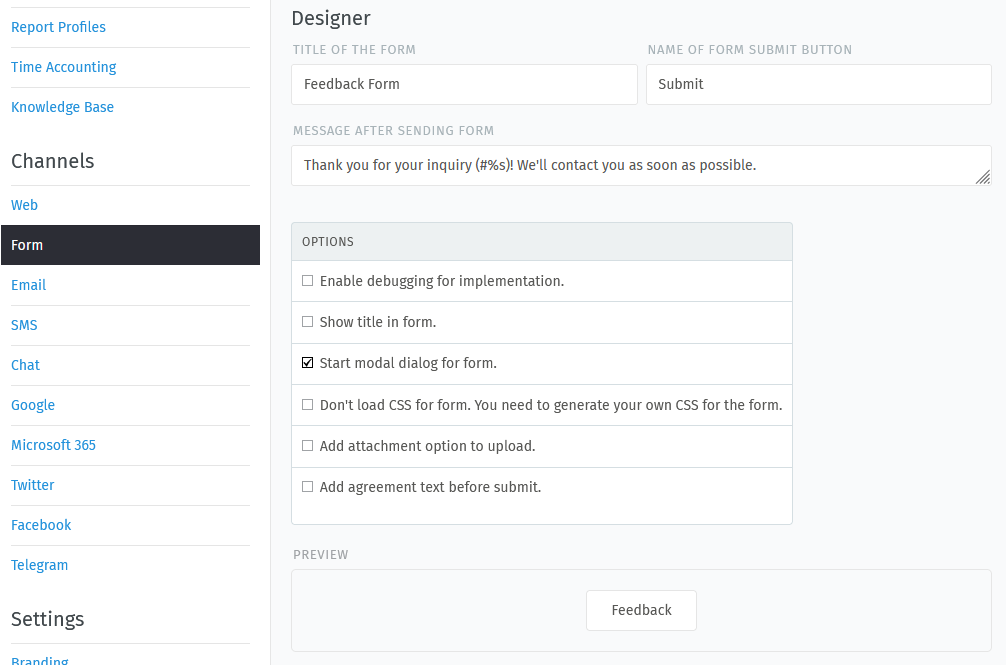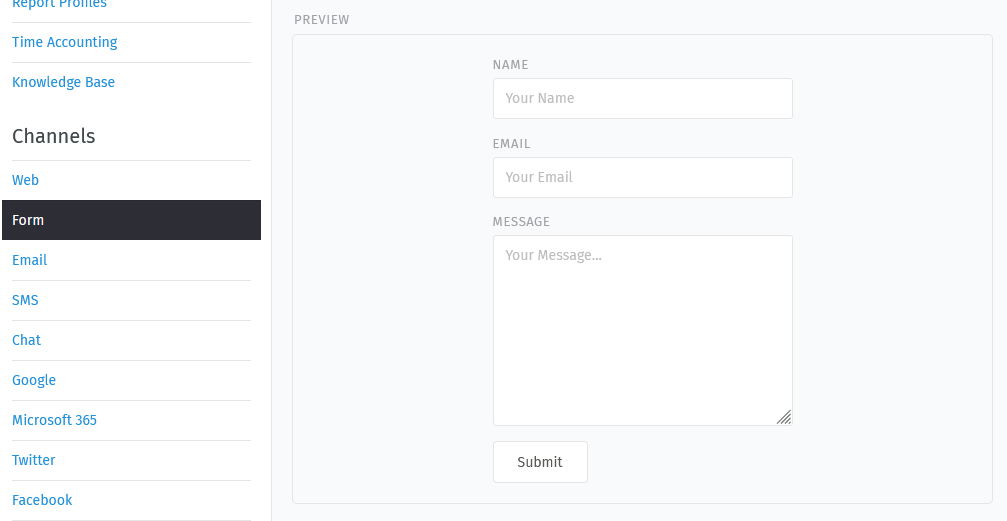Formulare¶
Feedback-/Kontaktformulare werden häufig auf Webseiten eingesetzt. Üblicherweise werden daraus allerdings E-Mails generiert, die an einen bestimmten Account geschickt und von dort weitergeleitet werden. Mit Zammad können Sie in nur zwei Minuten ein solches Formular für Ihre Website erstellen und Tickets generieren.
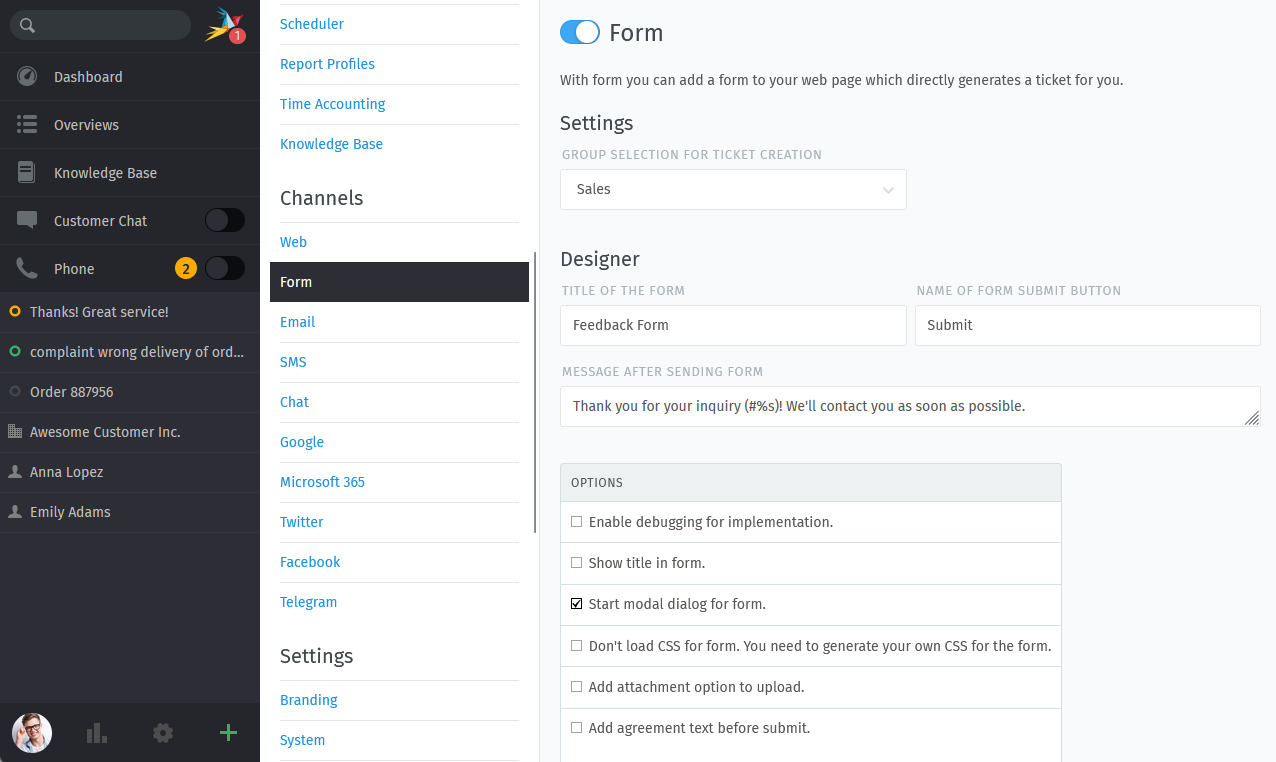
Einschränkungen¶
Bitte beachten Sie die folgenden Limitierungen:
Die im Formular nutzbaren Felder sind beschränkt auf die folgenden:
Name
Nachricht
Hochladen von Anhängen (optional)
Checkbox für individuelle Hinweise (optional)
Aktuell kann nur ein Formular pro Instanz verwendet werden
Einstellungen¶
Es gibt Einstellungen für Formulare in Zammad.
- Aktiv
Standardmäßig ist der Formular-Kanal inaktiv. Klicken Sie auf den Schalter vor „Formular“, um den Kanal zu aktivieren.
Formulare werden nicht auf Ihrer Webseite angezeigt, solange der Kanal deaktiviert ist. Die Vorschau in den Formular-Einstellungen kann jedoch immer angezeigt werden.
- Gruppenauswahl bei Ticketerstellung
Die Gruppenauswahl legt fest, in welcher Gruppe die über das Formular kommenden Tickets erstellt werden sollen.
Designer¶
In diesem Bereich können Sie das Formular anpassen. Sofern Sie mit dem Ergebnis zufrieden sind müssen Sie den ausgegebenen Code noch in Ihrer Website einfügen.
Warnung
Änderungen im Designer werden nicht in Zammad gespeichert. Das bedeutet, dass Sie den Code nach jeder Änderung erneut kopieren und in Ihrer Webseite einfügen müssen.
Im Folgenden finden Sie die einzelnen Optionen des Designers.
- Titel des Formulars
Definieren Sie hier den Titel des Formulars. Diese Einstellung ist nur relevant, wenn Sie die Option
Titel im Formular anzeigenaktivieren.Standardwert:
Feedback-Formular- Name für den Absende-Knopf
Um die Beschriftung des „Übermitteln-Buttons“ anzupassen können Sie hier einen Freitext nach Ihrem Wunsch eingeben.
- Nachricht nach dem Versenden des Formulars
Nachdem Ihre Benutzer den „Übermitteln-Knopf“ geklickt haben, wird Ihnen eine Nachricht mit der Ticketnummer angezeigt.
Der Standardtext nach Übermitteln des Formulars sieht wie folgt aus:
Thank you for your inquiry (#31015)! We'll contact you as soon as possible.
- Optionen
Zammad bietet Ihnen die folgenden zusätzlichen Konfigurationsmöglichkeiten.
- Debugging für Implementierung aktivieren
Diese Option aktiviert detaillierte Debug-Informationen in der Entwickler-Konsole Ihres Browsers.
Warnung
Diese Option sollte nicht in Produktivsystemen verwendet werden!
- Titel im Formular anzeigen
Diese Einstellung hängt mit der Einstellung „Titel des Formulars“ zusammen und legt fest, ob ein Titel im Formular angezeigt wird.
- Modal-Dialog für Formular starten
Sofern ausgewählt, wird das Formular in einem Modal-Dialog beim Klick auf einen Button geöffnet. Sofern die Option nicht ausgewählt ist, wird das Formular innerhalb Ihrer Webseite eingebettet.
Unabhängig davon was Sie hier ausgewählt haben, wird das Formular immer komplett geladen, wenn ein Benutzer die Seite direkt aufruft.
Diese Einstellung ist standardmäßig aktiviert.
- Kein CSS für das Formular laden. Es muss eigenes CSS für das Formular eingebunden werden.
Standardmäßig ist ein CSS Basis-Design enthalten. Möglicherweise passt das Design nicht zu dem Ihrer Website oder ist sogar störend.
Wenn Sie diese Option aktivieren, können Sie das Formular frei designen, ohne das bestehende Design überschreiben zu müssen.
- Hinzufügen einer Option für Anhänge
Erlaubt den Benutzern, eine Datei als Anhang zum Formular hochzuladen.
Die zulässige Größe der Anhänge ist nicht begrenzt. Die einzige vorhandene Beschränkung ist das Upload-Limit Ihres Webservers.
Hinweis
Ausschließlich SaaS
Sofern Ihr System bei Zammad gehostet wird, hängt das Größenlimit der Anhänge von Ihrem gebuchten Paket ab.
- Fügen Sie einen Bestätigungstext vor dem Absenden hinzu
Wenn diese Funktion aktiviert ist, können Sie einen Text definieren, den das Formular zusammen mit einer Checkbox anzeigt. Dadurch können Sie sicherstellen, dass das Formular Ihren (gesetzlichen) Anforderungen entspricht und zum Beispiel eine Einwilligung zur Datenverarbeitung von Nutzer einholen.
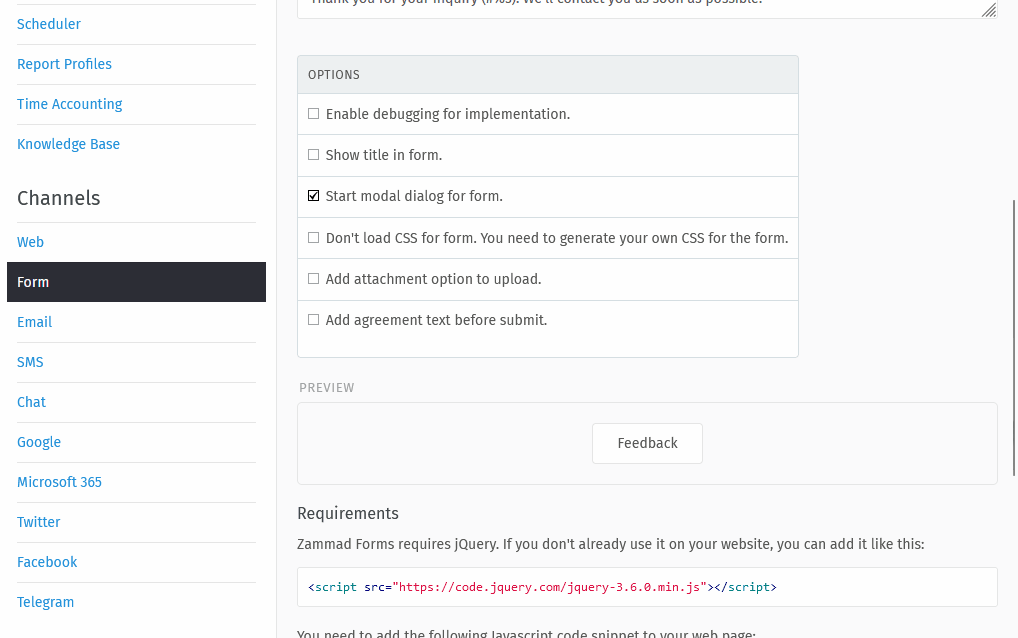
Zammad bietet ein Freitext-Formular mit eingeschränkten Funktionen. Benutzen Sie den 🔗 Weblink Button, um markierten Wörtern Links hinzuzufügen.¶
Damit können Sie z.B. einen Link zu Ihrer Datenschutzerklärung oder Ihren AGBs einfügen.
Vorschau¶
Unter den Optionen für das Formular beinhaltet Zammad einen Vorschaubereich des Formulars. Standardmäßig sehen Sie einen Button mit den Namen Feedback.
Wenn Sie auf die Schaltfläche klicken, öffnet sich das Formular. Wenn der Formularkanal auf aktiv gesetzt ist, können Sie auch in diesem Vorschaumodus bereits Tickets erstellen.
Anforderungen¶
Dieser Anforderungs-Bereich enthält alle notwendigen Schritte, um das Webformular auf Ihrer Website einzurichten. Es sind grundsätzlich zwei Dinge zu erledigen.
- Header Bereich
Der erste Code-Block enthält die jQuery Anforderung. Das Script wird normalerweise im Header-Bereich Ihrer Website platziert.
Für das Formular wird folgendes Script-Tag vorgeschlagen, welches die benötigten Javascript-Bibliothek von einer externen Seite lädt. Das kann Ihren eigenen Anforderungen widersprechen. Sie können auch eine lokal gehostete jQuery-Version nutzen, allerdings muss die Version übereinstimmen.
<script src="https://code.jquery.com/jquery-3.6.0.min.js"></script>Warnung
Verwenden Sie nicht verschiedene jQuery-Versionen - die Wahrscheinlichkeit, dass etwas nicht funktioniert ist hoch.
- Body-Sektion
Der zweite Codeblock ist der eigentliche Code, der für die Ausführung Ihres Formulars erforderlich ist. Er wird automatisch aktualisiert, wenn Sie die Einstellungen im obigen Designer ändern.
Die erste Zeile, welche
id="zammad-feedback-form"enthält, hängt stark von den gewählten Konfiguration ab. Dieser Bereich gehört an die entsprechende Stelle, wo das Formular erscheinen soll.Der Rest kann ebenfalls dort oder irgendwo anders auf der selben Seite eingefügt werden.
Bemerkung
Diese Code-Statements hängen allerdings stark von Ihrer Website ab. Da Sie selbst für Ihre Website verantwortlich sind, liegt es an Ihnen, die genaue Implementierung in Erfahrung zu bringen und vorzunehmen.
Die Zammad Website dient als Beispiel, wie ein eingebettetes Formular mit individuellem CSS aussehen kann.
Potenzielles Spam-Risiko¶
Das Formular könnte missbraucht werden, um eine große Zahl an E-Mails zu verschicken bzw. Tickets in Ihrer Zammad-Instanz zu generieren. Sofern Sie das Formular nicht nutzen: deaktivieren Sie es.
Aber keine Sorge! Zammad begrenzt die Anzahl an erstellten Tickets auf Basis verschiedener Kriterien. Außerdem stellt Zammad sicher, dass die verwendete E-Mail-Adresse gültig ist (mittels MX-Check der E-Mail-Domain).
Option |
Standardwert |
Beschreibung |
|---|---|---|
|
|
Schränkt die Erstellung pro IP-Adresse und Stunde auf 20 Tickets ein |
|
|
Schränkt die Erstellung pro IP-Adresse und Tag auf 240 Tickets ein |
|
|
Schränkt die Erstellung durch ein Formular auf 5000 Tickets pro Tag ein |
Hinweis
Änderung der Ticketerstellung pro IP-Adresse und Stunde auf 10 Tickets:
rails> Setting.set('form_ticket_create_by_ip_per_hour','10')
Änderung der Ticketerstellung pro IP-Adresse und Stunde auf 50 Tickets:
rails> Setting.set('form_ticket_create_by_ip_per_day','50')
Änderung der Ticketerstellung pro Tag auf 500 Tickets:
rails> Setting.set('form_ticket_create_per_day','500')
Weitere Maßnahmen, um Missbrauch zu erschweren¶
Als weitere Maßnahme, um Bots die Arbeit zu erschweren, können Sie den Speicherort der form.js ( /opt/zammad/assets/form/form.js ) ändern.
Bitte beachten Sie, dass Sie beim Ändern des Verzeichnisses der form.js (z.B. durch Kopieren) sicherstellen müssen, dass forms.js beim Aktualisieren von Zammad ebenfalls auf Aktualisierung geprüft werden muss.
In diesem Fall empfehlen wir nicht, forms.js vom ursprünglichen Speicherort zu löschen, sondern den Zugriff über die Konfiguration Ihres Webservers zu unterbinden.